win11给软件添加白名单信任的方法 win11怎么把软件加入信任
更新时间:2023-01-25 23:37:21作者:cblsl
在win11系统中,很多用户在下载软件的时候,发现经常会被自动删除,其实这是因为自带自带的Defender安全防护软件为了保护电脑自动删除的,如果你确保这个软件安全的话,我们可以将软件加入白名单进行信任,该怎么操作呢,本文这就给大家讲述一下win11怎么把软件加入信任吧。
具体解决方法如下:
1、Windows 搜索窗口,顶部搜索框输入Windows 安全,然后点击打开系统给出的最佳匹配Windows 安全中心设置;
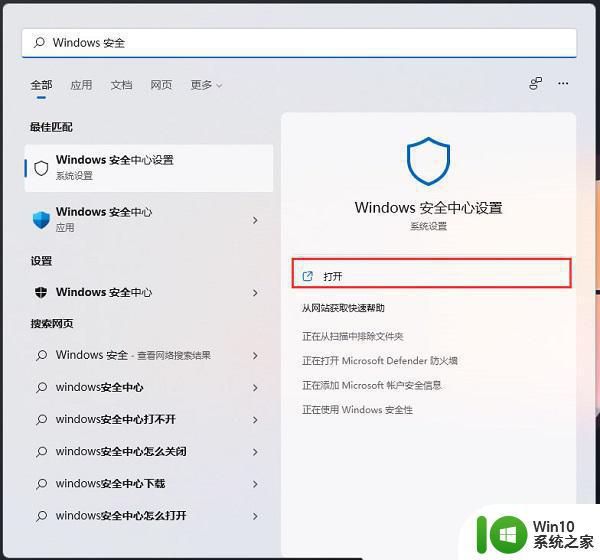
2、当前路径为:隐私和安全性→Windows 安全中心,点击打开 Windows 安全中心;
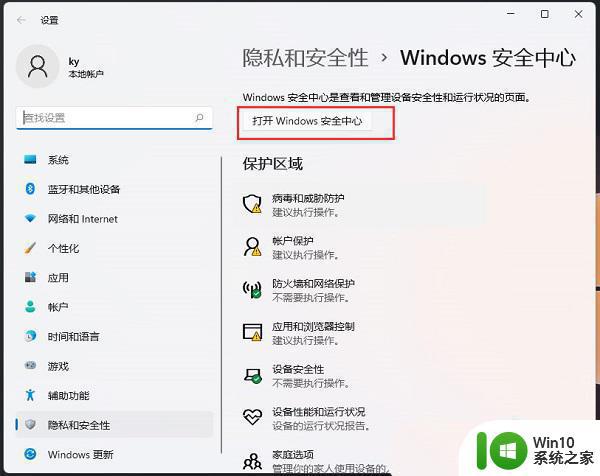
3、Windows 安全中心窗口,左侧边栏,点击病毒和威胁防护;
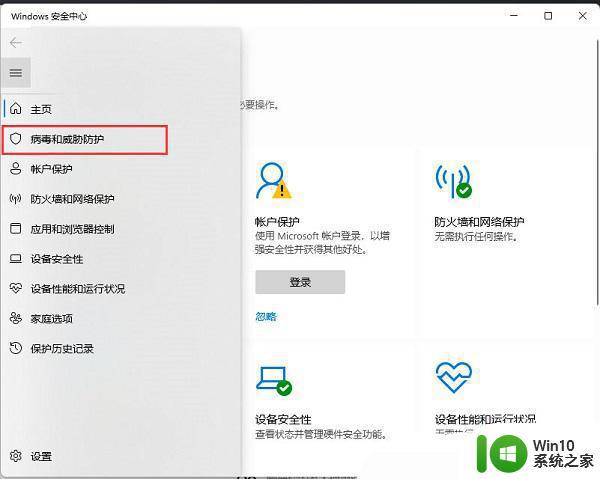
4、找到并点击“病毒和微信防护”设置下的管理设置;
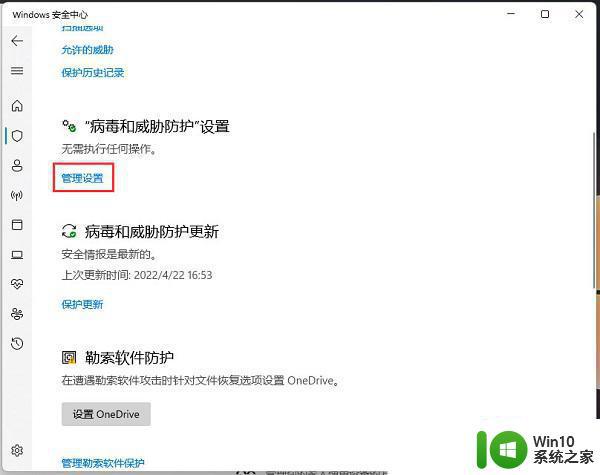
5、排除项(Microsoft Defender 防病毒不会扫描已排除的项目。排除的项目可能包含使你的设备易受攻击的威胁)下,点击添加或删除排除项;
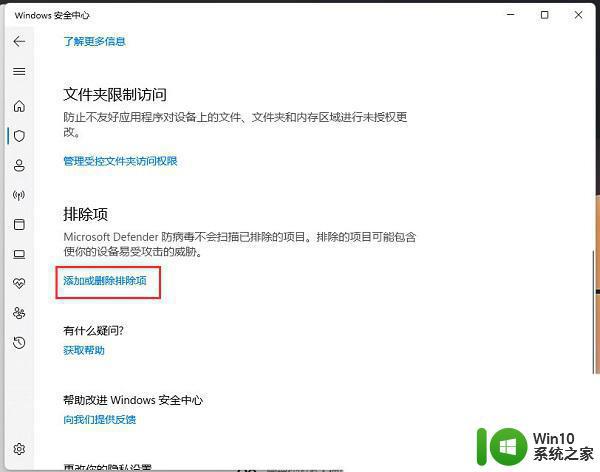
6、点击添加排除项(添加或删除要从 Microsoft Defender 防病毒扫描中排除的项目);
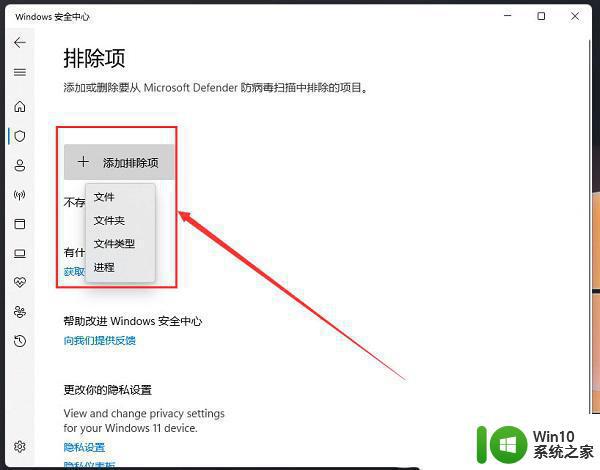
上述给大家讲解的便是win11给软件添加白名单信任的方法的详细内容,通过这样设置之后,就不会再误删文件了,大家赶紧试试吧。
win11给软件添加白名单信任的方法 win11怎么把软件加入信任相关教程
- win11如何添加信任软件 win11添加信任软件的步骤
- 教你把win11文件加入白名单的方法 win11怎么把文件加入白名单
- edge如何添加信任站点 win11 edge 添加信任站点的方法
- win11如何将软件固定到任务栏 win11任务栏添加软件的方法与步骤
- 可信任站点怎么设置win11系统 Win11系统如何添加可信站点
- win11添加到任务栏的方法 win11任务栏怎么添加应用
- win11任务栏添加小组件图标的方法 如何在Win11任务栏上添加小组件图标
- win11右键添加任务管理器 Win11 22H2任务栏添加任务管理器步骤
- Win11系统添加新硬件的详细步骤 如何给Win11系统添加新硬件
- 如何在win11中使用IE浏览器添加信任站点 win11系统IE浏览器信任站点设置教程
- win11任务栏添加图标的步骤 win11如何向任务栏添加图标
- win11任务栏添加小组件图标的步骤 win11任务栏怎样加小组件图标
- win11系统启动explorer.exe无响应怎么解决 Win11系统启动时explorer.exe停止工作如何处理
- win11显卡控制面板不见了如何找回 win11显卡控制面板丢失怎么办
- win11安卓子系统更新到1.8.32836.0版本 可以调用gpu独立显卡 Win11安卓子系统1.8.32836.0版本GPU独立显卡支持
- Win11电脑中服务器时间与本地时间不一致如何处理 Win11电脑服务器时间与本地时间不同怎么办
win11系统教程推荐
- 1 win11安卓子系统更新到1.8.32836.0版本 可以调用gpu独立显卡 Win11安卓子系统1.8.32836.0版本GPU独立显卡支持
- 2 Win11电脑中服务器时间与本地时间不一致如何处理 Win11电脑服务器时间与本地时间不同怎么办
- 3 win11系统禁用笔记本自带键盘的有效方法 如何在win11系统下禁用笔记本自带键盘
- 4 升级Win11 22000.588时提示“不满足系统要求”如何解决 Win11 22000.588系统要求不满足怎么办
- 5 预览体验计划win11更新不了如何解决 Win11更新失败怎么办
- 6 Win11系统蓝屏显示你的电脑遇到问题需要重新启动如何解决 Win11系统蓝屏显示如何定位和解决问题
- 7 win11自动修复提示无法修复你的电脑srttrail.txt如何解决 Win11自动修复提示srttrail.txt无法修复解决方法
- 8 开启tpm还是显示不支持win11系统如何解决 如何在不支持Win11系统的设备上开启TPM功能
- 9 华硕笔记本升级win11错误代码0xC1900101或0x80070002的解决方法 华硕笔记本win11升级失败解决方法
- 10 win11玩游戏老是弹出输入法解决方法 Win11玩游戏输入法弹出怎么办